 Voice Memos
Voice Memos
Voice Memos жеке еске салуларды, класс лекцияларын және керек десеңіз сұхбаттарды немесе ән идеяларын түсіруді бұрынғыдан да оңайлатады. iCloud қызметімен iPhone құрылғыңызбен жазылған дауыстық ескертулерге тікелей Mac mini компьютеріңізден қатынай аласыз.
Маңызды: Mac mini компьютеріңізде кірістірілген микрофон жоқ, сондықтан Voice Memos мүмкіндігін пайдалану үшін сыртқы микрофонды (бөлек сатылады) қосуыңыз керек. Микрофонды қосқаннан кейін оны Sound settings терезесінде таңдаңыз (Apple мәзірі ![]() > System Settings тармағын таңдаңыз, одан кейін Sound түймесі басыңыз).
> System Settings тармағын таңдаңыз, одан кейін Sound түймесі басыңыз).
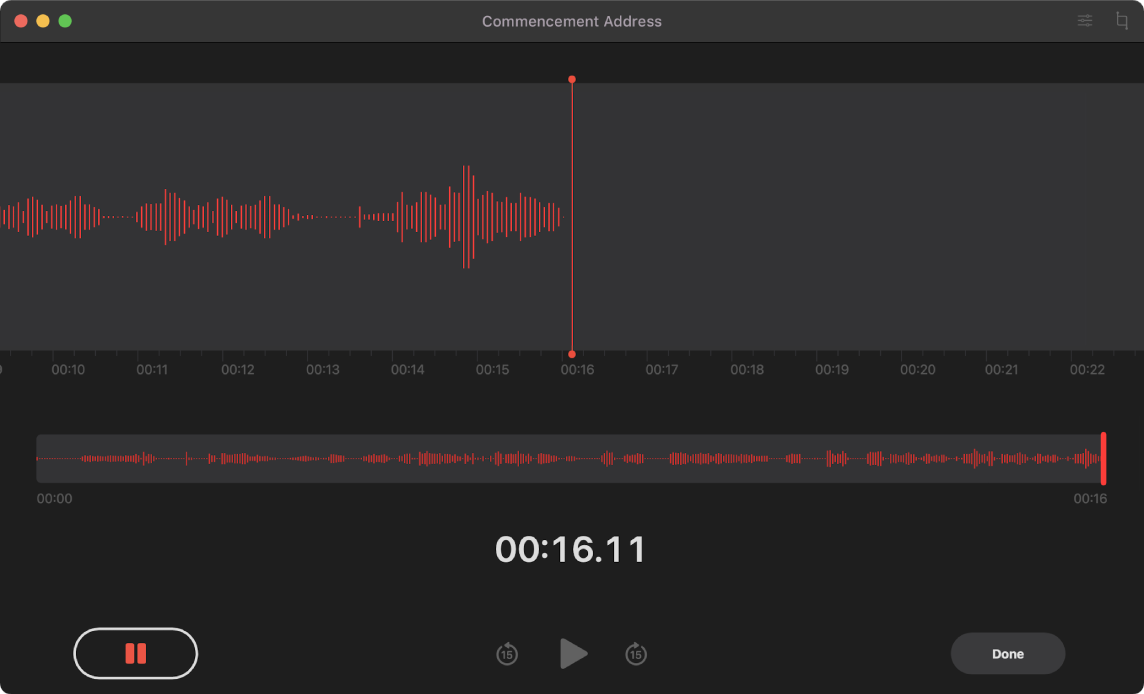
Mac mini компьютеріңізден жазыңыз. Жазуды бастау үшін Record түймесін ![]() басыңыз, одан кейін тоқтату үшін Done түймесін басыңыз. Жазбаны анықтауды оңайлату үшін оның атауын өзгертуіңізге болады. Әдепкі атауды басыңыз, одан кейін жаңа атау енгізіңіз. Жазбаңызды ойнату үшін Play түймесін
басыңыз, одан кейін тоқтату үшін Done түймесін басыңыз. Жазбаны анықтауды оңайлату үшін оның атауын өзгертуіңізге болады. Әдепкі атауды басыңыз, одан кейін жаңа атау енгізіңіз. Жазбаңызды ойнату үшін Play түймесін ![]() басыңыз. (Сыртқы микрофонды талап етеді. Қосалқы құралдар apple.com торабында, жергілікті Apple Store дүкенінде немесе басқа делдалдарда бөлек сатылады.)
басыңыз. (Сыртқы микрофонды талап етеді. Қосалқы құралдар apple.com торабында, жергілікті Apple Store дүкенінде немесе басқа делдалдарда бөлек сатылады.)
Барлық құрылғыларыңыздағы дауыстық ескертулеріңіз. Дауыстық ескертулеріңіз бірдей Apple ID идентификаторымен кірген кезде барлық құрылғыларыңызда қолжетімді болады. iPhone немесе iPad құрылғыңызбен жасаған жазбаларыңызға тікелей Mac компьютеріңізден қатынай аласыз.
Қалталармен ұйымдастырыңыз. Voice Memos жазбаларыңызды ұйымдасқан күйде сақтауыңызға көмектесу үшін қалталар жасаңыз. Қалта қосу үшін Sidebar түймесін ![]() басыңыз, одан кейін бүйірлік жолақтың төменгі жағындағы New Folder түймесін басыңыз. Қалта үшін атау енгізіңіз, одан кейін Save түймесін басыңыз. Жазбаны қалтаға қосу үшін Option пернесін жазбаны қалтаға сүйреп жатқанда басып тұрыңыз.
басыңыз, одан кейін бүйірлік жолақтың төменгі жағындағы New Folder түймесін басыңыз. Қалта үшін атау енгізіңіз, одан кейін Save түймесін басыңыз. Жазбаны қалтаға қосу үшін Option пернесін жазбаны қалтаға сүйреп жатқанда басып тұрыңыз.
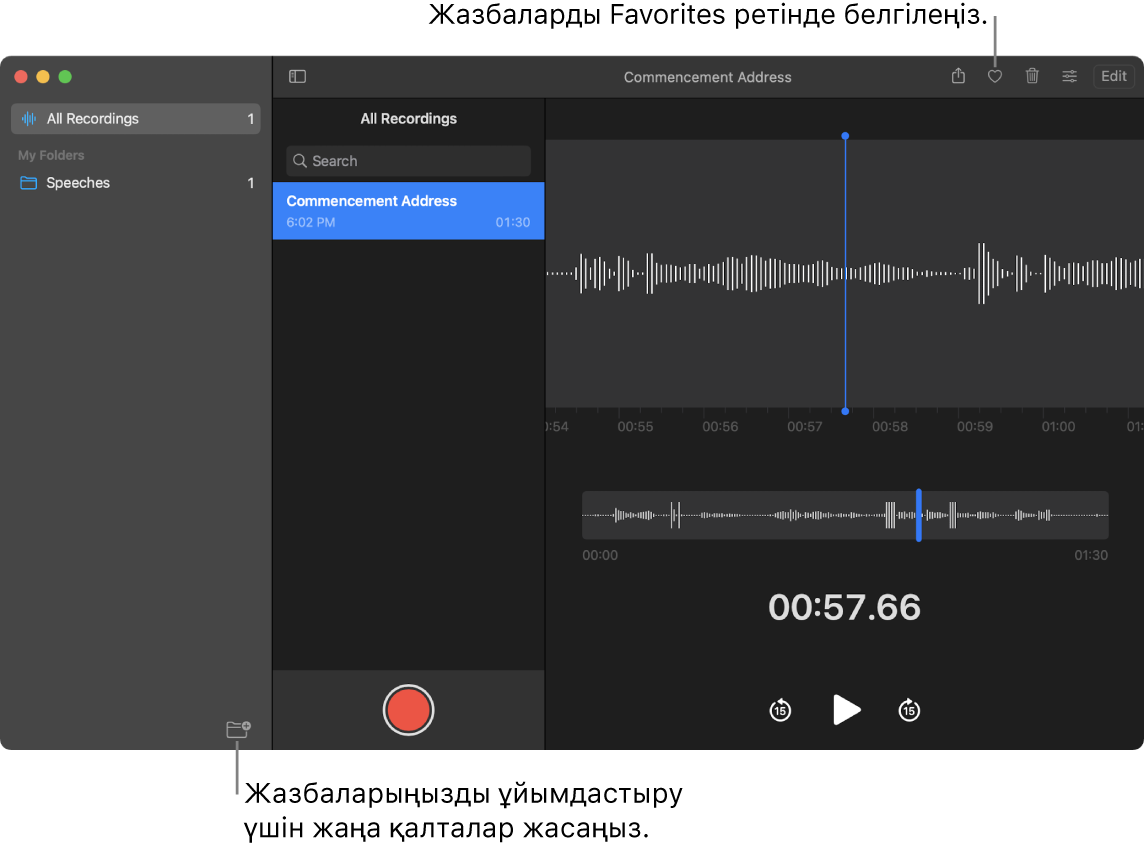
Жазбаны таңдаулы ретінде белгілеңіз. Жазбаны таңдаңыз, одан кейін құралдар тақтасында Favorite түймесін ![]() басыңыз, сонда жазбаны кейінірек жылдам таба аласыз. Барлық таңдаулыларыңызды көру үшін Sidebar түймесін
басыңыз, сонда жазбаны кейінірек жылдам таба аласыз. Барлық таңдаулыларыңызды көру үшін Sidebar түймесін ![]() басыңыз.
басыңыз.
Үнсіздікті өткізіңіз. Дыбысыңыздағы бос аралықтарды өткізіңіз. Voice Memos терезесінің жоғарғы жағындағы Playback Settings түймесін басыңыз және Skip Silence параметрін қосыңыз.
Ойнату жылдамдығын өзгертіңіз. Дыбысыңызды жылдамдатыңыз немесе жайлатыңыз. Voice Memos терезесінің жоғарғы жағындағы Playback Settings түймесін басыңыз, одан кейін слайдерді солға немесе оңға сүйреңіз.
Жазбаны жақсартыңыз. Voice Memos жазбаларыңыздың дыбыс сапасын фондық шу мен бөлме жаңғырығын азайту арқылы жақсартыңыз. Voice Memos терезесінің жоғарғы жағындағы Playback Settings түймесін басыңыз және Enhance Recording параметрін қосыңыз.
Қосымша мәліметтер. Voice Memos пайдаланушы нұсқаулығын қараңыз.